Linux 命令大全
joe 编辑文本文件
作用
Joe 是一个功能强大的全屏幕文本编辑程序。操作的复杂度要比 Pico 高一点,但是功能较为齐全。Joe 一次可开启多个文件,每个文件各放在一个编辑区内,并可在文件之间执行剪贴的动作。
系统默认不提供该软件,Ubuntu使用 sudo apt install joe 命令进行安装。
语法
joe [-asis][-beep][-csmode][-dopadding][-exask][-force][-help][-keepup][-lightoff][-arking][-mid] [-nobackups][-nonotice][-nosta][-noxon][-orphan][-backpath<目录>][-columns<栏位>] [-lines<行数>][-pg<行数>][-skiptop<行数>][-autoindent crlf linums overwrite rdonly wordwrap] [+<行数>][-indentc<缩排字符>][-istep<缩排字符数>][-keymap<按键配置文件>] [-lmargin<栏数>][-rmargin<栏数>][-tab<栏数>][要编辑的文件]</p>
参数
-asis 字符码超过127的字符不做任何处理。
-backpath<目录> 指定备份文件的目录。
-beep 编辑时,若有错误即发出哗声。
-columns<栏位> 设置栏数。
-csmode 可执行连续查找模式。
-dopadding 是程序跟tty间存在缓冲区。
-exask 在程序中,执行"Ctrl+k+x"时,会先确认是否要保存文件。
-force 强制在最后一行的结尾处加上换行符号。
-help 执行程序时一并显示帮助。
-keepup 在进入程序后,画面上方为状态列。
-lightoff 选取的区块在执行完区块命令后,就会回复成原来的状态。
-lines<行数> 设置行数。
-marking 在选取区块时,反白区块会随着光标移动。
-mid 当光标移出画面时,即自动卷页,使光标回到中央。
-nobackups 不建立备份文件。
-nonotice 程序执行时,不显示版权信息。
-nosta 程序执行时,不显示状态列。
-noxon 尝试取消"Ctrl+s"与"Ctrl+q"键的功能。
-orphan 若同时开启一个以上的文件,则其他文件会置于独立的缓冲区,而不会另外开启编辑区。
-pg<行数> 按"PageUp"或"PageDown"换页时,所要保留前一页的行数。
-skiptop<行数> 不使用屏幕上方指定的行数。
以下为文件参数:
+<行数> 指定开启文件时,光标所在的行数。
-autoindent 自动缩排。
-crlf 在换行时,使用CR-LF字符。
-indentc<缩排字符> 执行缩排时,实际插入的字符。
-istep<缩排字符数> 每次执行缩排时,所移动的缩排字符数。
-keymap<按键配置文件> 使用不同的按键配置文件。
-linums 在每行前面加上行号。
-lmargin<栏数> 设置左侧边界。
-overwrite 设置覆盖模式。
-rmargin<栏数> 设置右侧边界。
-tab<栏数> 设置tab的宽度。
-rdonly 以只读的方式开启文件-wordwrap编辑时若超过右侧边界,则自动换行。
示例
利用 joe 命令编辑文本文件。例如:利用 joe 编辑 C 语言源代码 main.c,使用如下命令:
hxstrive@localhost:~$ joe main.c
与 jed 类似,joe 编辑器中 C 语言的语法也以彩色的方式显示。效果如下图:
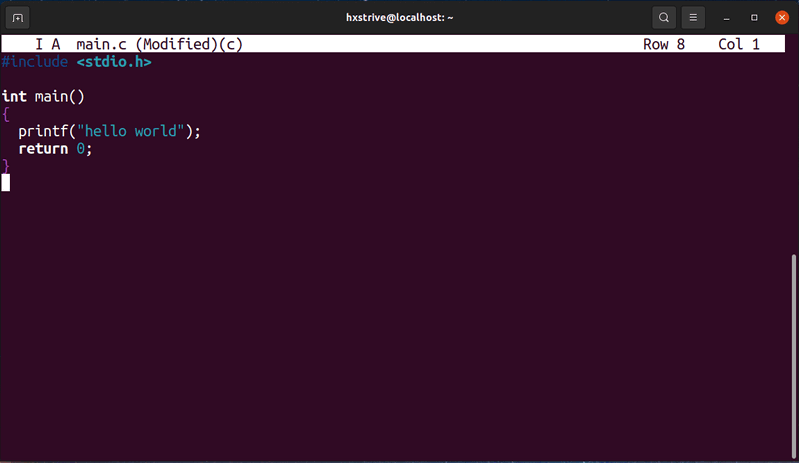
更多关于命令详细参考手册,请使用 man 命令或者 --help 参数获取帮助信息
